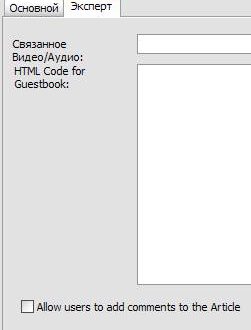Как создать блог в программе Incomedia WebSite Evolution X5
Думаю, что многие пользователи программы, (особенно не лицензионной) помимо перевернутых рисунков и убегающих текстов, столкнулись с проблемой создания блога!
Если необходимость острая, то можно создать свой блог на другом сервисе и вообще бросить эту прожку – Incomedia WebSite Evolution X5, зарегистрироваться на бесплатном сервисе типа
SiteEdit! А ЧЧ-Ё? Там и интернет магазин есть, и сервис бесплатный и имя дадут. В общем, одни плюсы!
А, если Вы уже добились чего то, в программе WebSite Evolution X5, не останавливайтесь, разбирайтесь до конца!
Бог интернета – Вам в помощь!
Создаем Блог:
Трудность первая.
Пока Вы не перейдете на “дополнительные настройки” – кнопка “Блог”.
Ни какие другие манипуляции и поучения Лже – Гуру, Вас не спасут!
– Переходим!
(Блог в программе WebSite Evolution X5V8 – 11. можно создать только в определенной последовательности) Следуйте инструкции, и будет Вам счастье!
Открывайте Вкладку “Общие”.
Жмем “добавить”
– окно “Основной”
Строка “Новости” – Пишем новость, например: Новости с ближнего востока
Строка “Автор” – Пишем кто автор этой новости. Или свое имя.
“Дата” – Ставьте любую. По умолчанию стоит дата компьютера!
Строка “Категория” – Важно, Не важно, сплетни – на Ваш выбор! По мере наполнения страниц можно выбирать категории и сортировать новости.
Поле “Описание” – Тут пишите текст новостей или сплетней. Набор инструментов стандартный. Добавлен тег – Квота или цитата.
Лед тронулся господа присяжные заседатели, командовать парадом буду я!
Цитата от Остапа Бендера.
Заключаем это в тег!
Поле “Краткое описание” Пишите краткое описание новостей, например: – Саддам Хусейн жив!
– окно “Эксперт”
Поле “Связать Аудио/Видео” – Выберите видео или аудио для блога, с жесткого диска Вашего компьютера в формате WAV, MP3, WMA, MID, AIF, AU , RA / AVI, WMV, MPG, MOV, QT, RM.
Поле “HTML Code for Guestbook” – Вставляйте код Ваше видео, например: – код ю – туб.
Поставьте галочку, в квадратике, что бы посетители Вашего блога не смогли оставлять комментарии к тексту или Видео. (действует только в конкретной добавляемой новости)
Жмем “ОК” Жмем – Тест. – Смотрим! – О Ужас!
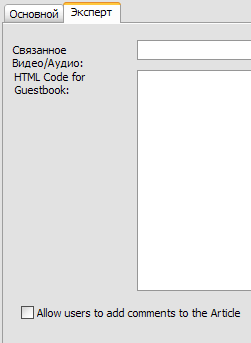
– Вкладка “График”
Окно “Шаблоны” – Выбирайте любой из понравившихся шаблонов!
Пишите “заголовок Вашего Блога” (если кликнуть по заголовку в блоге – будет переход на Ваш сайт)
Далее, – пишите “ДЕВИЗ Вашего блога”
“Футер” – Ну что обычно пишут в подвале? Кто сваял этот блог, автор, кличка и т.д!
Можно, тупо, поставить счетчик или ссылочку, куда ни – будь!
AddThis Button – Включить опцию, и будет Вам связь с социальными сетями всего мира и пользователи смогут отправлять понравившееся заметки с Вашего блога к себе. (До конца не разобрался, я не пользую СОци – АнаЛьные сети.) ИспрОсите – Зачем мне блог? – А что б. Было!
– Вкладка “Комментарии”
– Let Readers add Comments to your Blog.
Поставьте галочку и читатели смогут оставлять комментарии к вашим новостям, сплетням и бредятине.
– Public Folder Path (Укажите путь к папке, где будут храниться пользовательские комментарии)
В лицензионной версии программы здесь ничего писать не надо, программа сама пропишет путь.
В криво крякнутой программе, могут возникнуть проблемы и со скриптами и с директорией папок.
А, если у Вас еще и бесплатный “косой” сервер, где нужно делить директории, PHP – в одну, html -в другую – это полЬный Пизнец! Дешевле купить ЛИЦ – прогу и недорогой нормальный хост.
“Prosto1GB” – Новичкам рекомендую! Лицензионная программа от производителя Вам обойдется около 3,000р + доменное имя и хост – еще 700р = Работайте без лишних проблем. Самый короткий путь – путь по прямой!
Пароль администратора. – Придумайте хороший пароль, запишите и запомните. – Это будет пароль к Вашей папке “Admin”, для редактирования комментариев текста, Вашего блога.
В поле E-mail Address for Comment Notification. Пропишите адрес электронной почты, куда будут приходить комментарии и почта, с Вашего блога. (если Вы запретили публикацию комментариев без редактирования)
Show Inserted Comments Immediately – Разрешить немедленную публикацию без редактирования администратором!
Show Comments After Admin Approval – Показать комментарии после одобрения админа!
Жмем кнопку “Тест” – Любуемся!


Трудность вторая:
Ваш сервер не должен быть кривой и поддерживать Ява – скрипты и РНР,
В противном случае Вы ЗаеМётесь сами и ЗаеМёте Вашего провайдера!
Криво крякнутая и косо русифицированная прожка будет продолжать глючить и в блоге. Вам, скорее всего, придется еще и РНР править вручную. А именно, теги, которые отвечают за корректное отображение русского языка! (кракозябрики) Детали я буду разбирать, и показывать позже, выложу на Ю – Туб и депозитфайл. (ищущий – да найдет)
Когда Вы, последовательно, прошли “дополнительные настройки” – кнопка “Блог”, только теперь можно переходить к настройкам доступа к блогу!
Открываем “Настройки структуры сайта” И видим – О, чудо! Появилась папка “Blog”! Выделяем её и видим – только две функции изменения, переименовать и скрыть! Увы, более ни чего. Нажимаем кнопку “Тест”. – Какой кошмар! – В Главном меню появилась кнопка “Blog” Даем команду “скрыть” жмем “Тест” – КнЁпочка пропала. – Упсс!
Далее все просто, либо вы делаете ссылочку с любой страницы сайта, на Ваш блог.
Например: “Перейти на “мой блог” (Вы ведь уже научились создавать ссылки).
Либо, назначаете ссылку с любой кнопки главного меню. (Смотреть – Настройки структуры и работа со ссылками.) Не забудьте, также, настроить ссылку для администрирования комментариев с блога. Назначьте, какую ни будь кнопку, для перехода к редактированию комментариев, пробейте адрес ссылки. (По умолчанию это – http://www.yourname.ru/blog/admin/)